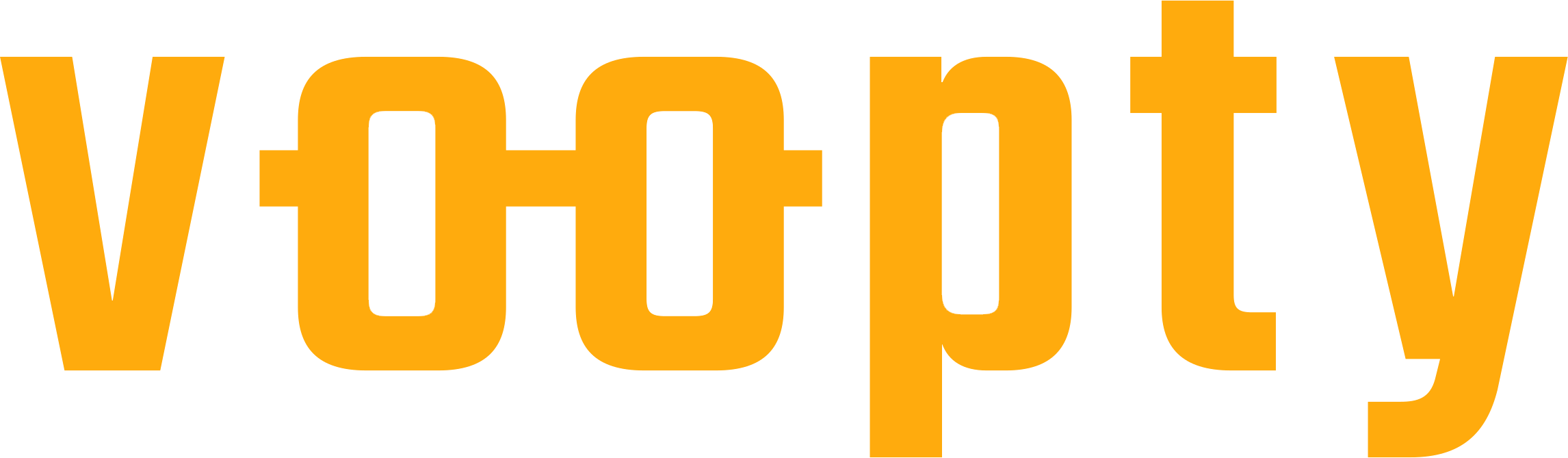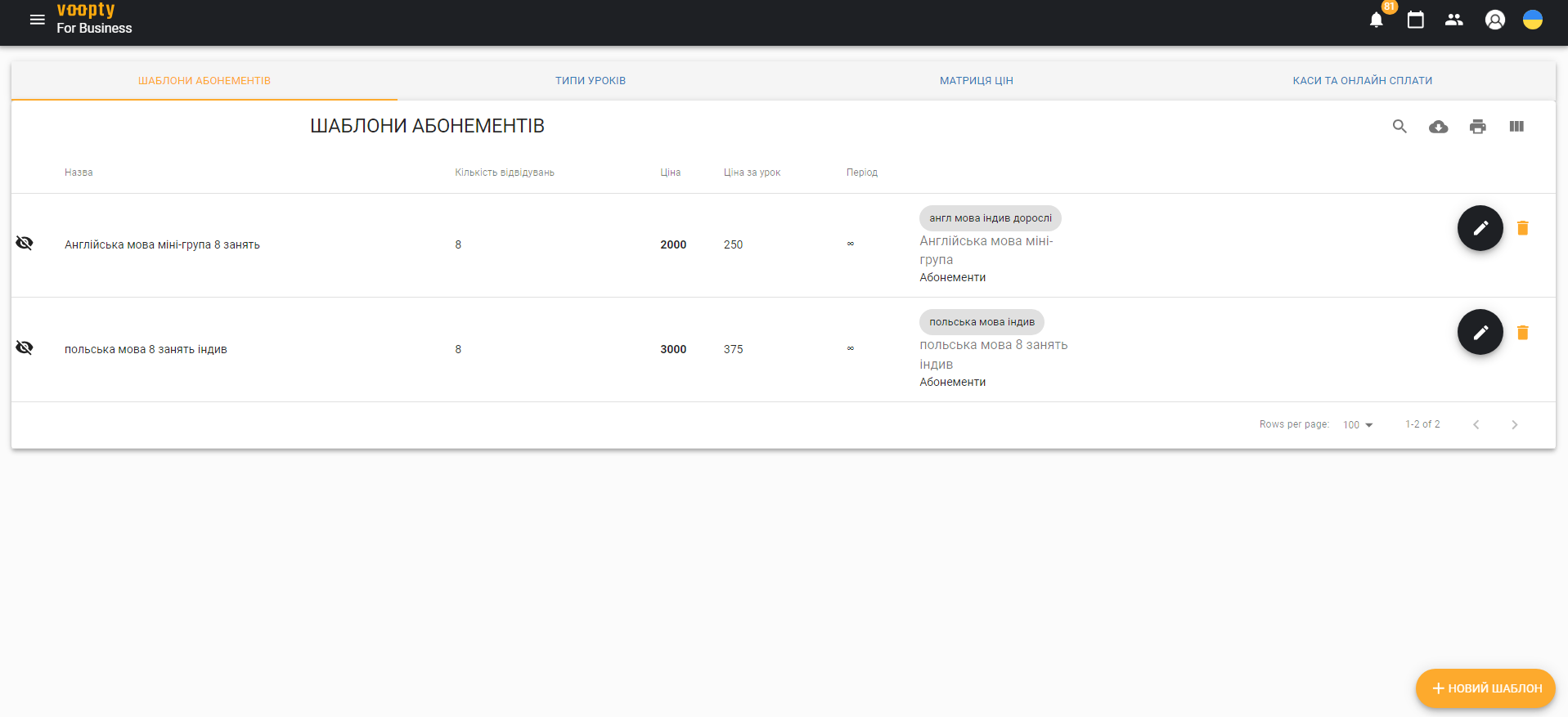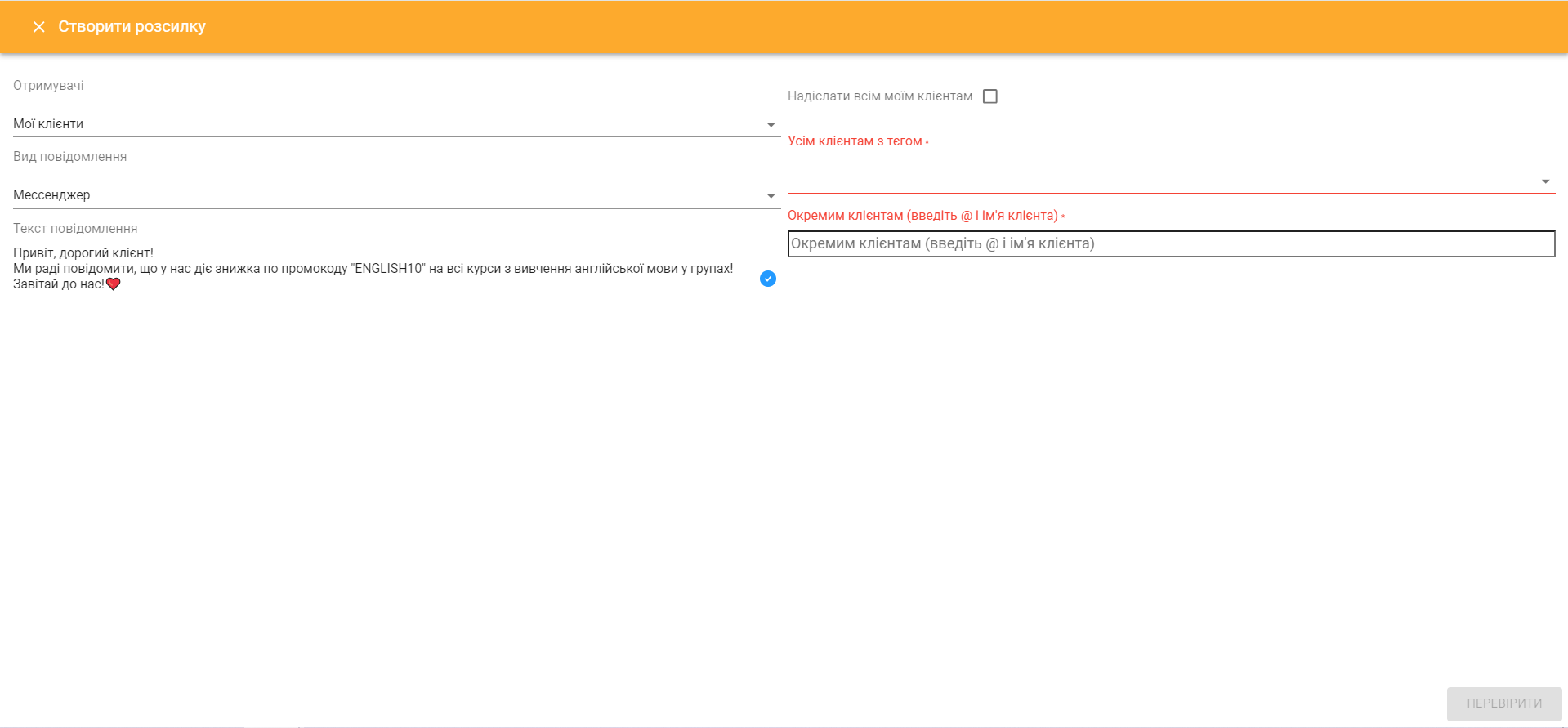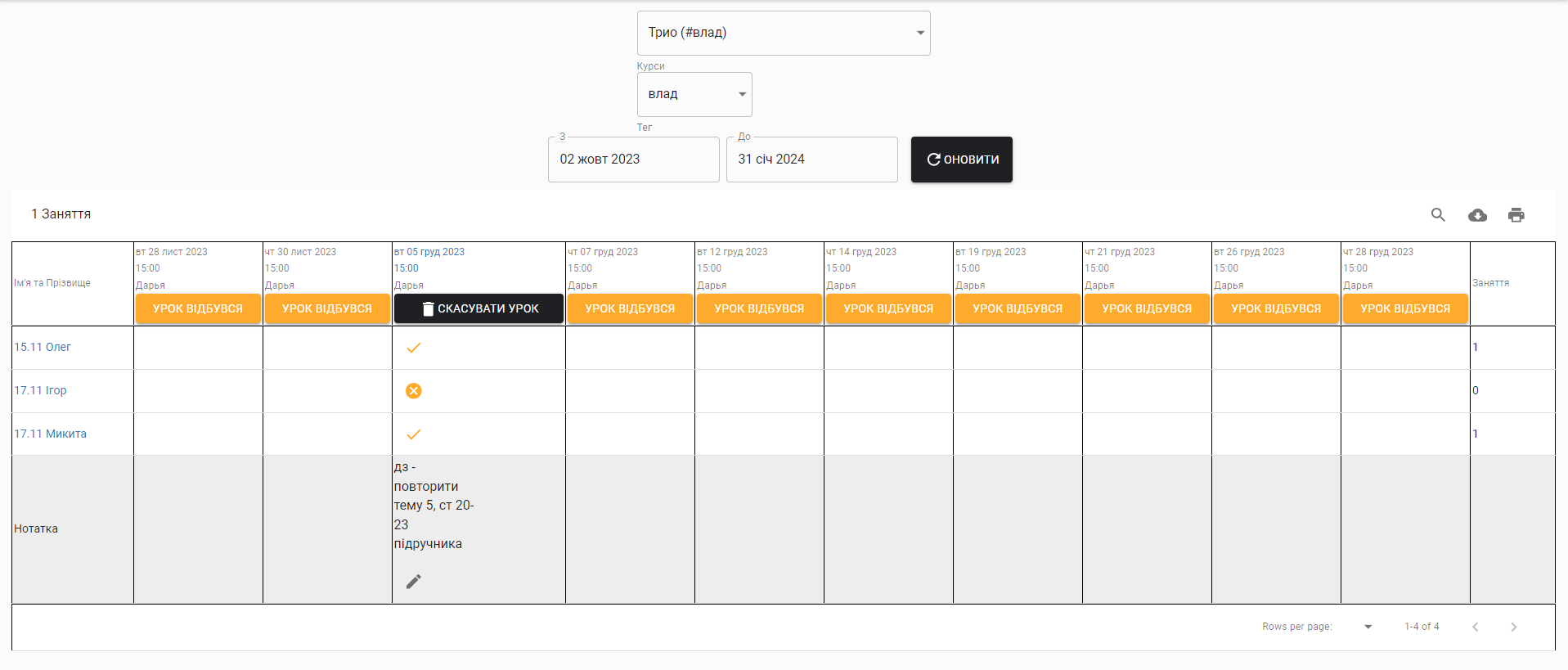Сегодня расскажем, как настраивать цены и добавлять шаблоны абонементов в срм системе Вупти.
- Сперва необходимо зайти в раздел Настройка цен и абонементов. На экране появится страница Шаблоны абонементов. Выбираем Новый шаблон.
- Указываем все необходимые данные: название, описание. Название варьируется в зависимости от количества уроков в абонементе, например, сначала добавляем испанский язык 8 занятий, а следующий абонемент испанский язык 16 занятий. Другие предметы так же добавляются отдельно. То есть количество шаблонов в вашей организации и определяет количество абонементов.
- Далее можно обозначить абонемент как FreeStyle. Это значит, что при продаже абонемента конкретному клиенту есть возможность его корректировать под этого человека. Будет смогла изменить продолжительность абонемента, количество активных занятий или стоимость. Можно не выбирать эту опцию, тогда корректировать абонемент возможности не будет. Для начала советуем использовать эту функцию, особенно при заполнении системы с нуля, поскольку по клиентам будут остатки.
- Указываем количество посещений в абонементе, выбираем опцию Со сроком годности или без. Если указать «Со», тогда выбираем количество периодов (30 дней, недель или месяцев)
- Выбираем опцию Разрешить пересечение абонементов на случай, если клиент будет посещать 2 или более абонементов одновременно.
Также есть возможность добавить опцию «Могут использовать несколько клиентов». Такая графа добавляется исходя из политики конкретно вашей компании. Например, если на занятия можно ходить в рамках семьи или компании друзей, тогда абонемент можно приобрести на несколько человек. тогда же один абонемент будет разделен между несколькими клиентами. Эту опцию есть возможность пропустить и не указывать галочку рядом.
В графе Стоимость необходимо сказать цену абонемента за то количество занятий, которое указано в названии, например, стоимость за 8 занятий. Цену за урок система высчитывает автоматически.
Следующая графа — Работает с типами уроков. Необходимо выбрать, с какими типами занятий работает конкретно этот абонемент. Если название, например, испанский для взрослых на 8 занятий, тогда выбираем тип урока, который по своей логике соответствует этому абонементу. Теперь когда ученик выходит именно этот тип урок, например, испанский для взрослых, у него с этого абонемента спишется занятие.
Последнее осталось — сохранить абонемент. Для этого нажимаем кнопку слева внизу — Сохранить. Теперь в системе появился новый абонемент. Таким образом можно добавлять все возможные абонементы, которые уже есть в вашей компании.